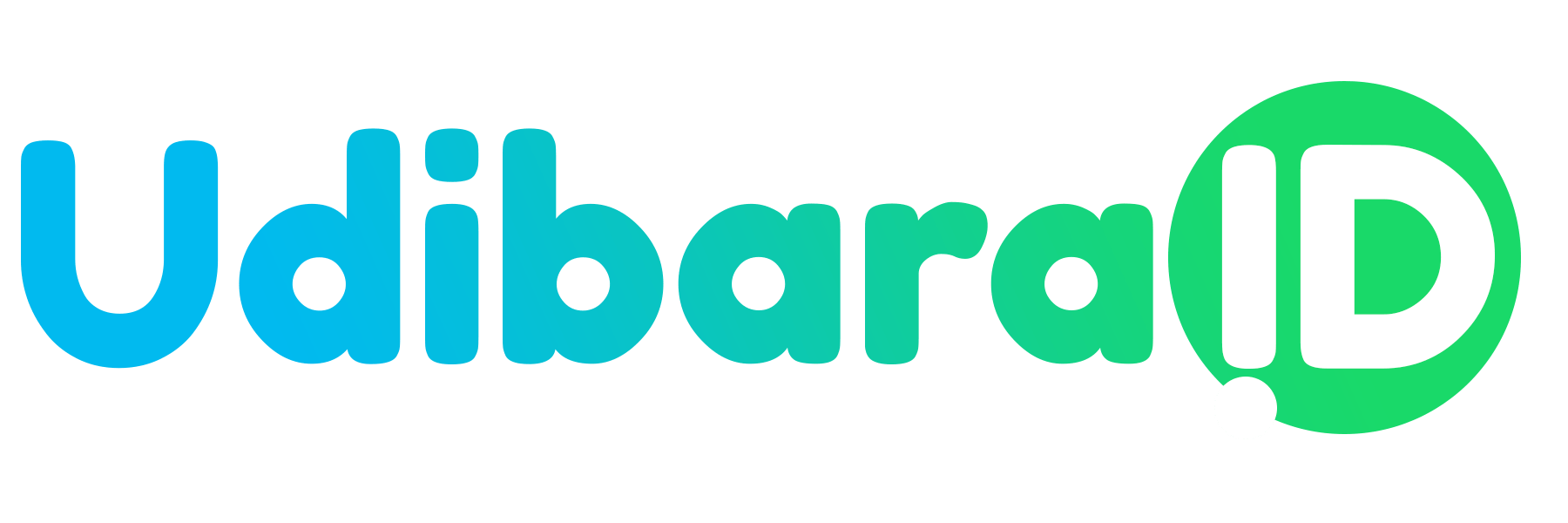Jika kita pahami intent merupakan sebuah mekanisme untuk menghubungkan antar komponen dalam aplikasi, seperti halnya memindahkan satu activity ke aktivity lain.
Activity dapat dikatakan sebagai user interface antara pengguna dengan aplikasi Android, intent juga bisa dapat menjalankan background service atau sebagai broadcast receiver.
Intent pada android terbagi menjadi dua tipe:
Explicit Intent
Secara sederhana tipe Intent ini di gunakan untuk memanggil Activity lain, untuk lebih memahami mengenai Explicit Intent kita akan membuat sebuah project seperti berikut ini
| Name | IntentApp (Sesuaikan) |
| Package name | id.udibara.intentapp (Sesuaikan) |
| Save location | C:\Android Developer\UdibaraID\IntentExplicitApp (Sesuaikan) |
| Languange | Java |
| Minimum SDK | API 16 : Android 4.1 (Jelly Bean) |
Langkah selanjutnya buka file activity_main.xml, kita akan menggunakan ContraintLayout dengan menambahkan 1 komponen Button
Kemudian kita akan menambahkan resource string, Buka Folder res → layout → strings.xml. Silahkan anda kondisikan source kodenya seperti di bawah ini
Setelah kita menambahkan string, langkah selanjutnya yaitu kita akan mengubah sourcecode pada MainActivity.java seperti berikut ini
Kemudian kita akan membuat kelas baru dengan nama Main2Activity.java, caranya Klik kanan di package utama aplikasi package name → New → Activity → Empty Activity. Untuk sourcecode pada kelas Main2Activity.java, masih standar tidak ada perubahan
Setelah itu kita ubah sedikit layoutnya pada activity_main2.xml silahkan anda buat seperti berikut ini
Terakhir kita daftarkan pada android manifest, berikut sourcecodenya:
Untuk melihat hasilnya, silahkan jalankan aplikasi dengan mengklik tombol pada menu bar Run → Run ‘app’
Implicit Intent
Implicit Intent merupakan Intent yang memanggil fungsi yang sudah ada pada fungsi internal android, penggunaan tipe intent ini umumnya diperuntukkan untuk menjalankan fitur atau fungsi dari komponen aplikasi lain.
Contohnya ketika kita membutuhkan fitur dial untuk menelpon, agar lebih memahami mengenai Implicit Intent ini kita akan menedit project di atas seperti berikut ini :
Kita akan mengubah file activity_main.xml seperti berikut ini:
Kemudian buka kembali MainActivity.java dan lanjutkan menginisialisasi button yang sudah ditambahkan, sehingga kode program akan seperti berikut ini:
Coba jalankan kembali program anda, dengan mengklik tombol pada menu bar Run → Run ‘app’
Itu dia artikel saya mengenai bagaimana cara menggunakan Intent di android, terima kasih sudah berkunjung dan sampai jumpa pada tutorial selanjutnya.